发布时间:2015-08-26 20: 20: 32
ABBYY FineReader 12拥有图像自动预处理设置,但我们也可在图像编辑器中手动禁用自动预处理并编辑图像。您可以遵循以下指示信息以在ABBYY FineReader 12中手动编辑图像:
1.在页面菜单中单击编辑图像以打开图像编辑器。
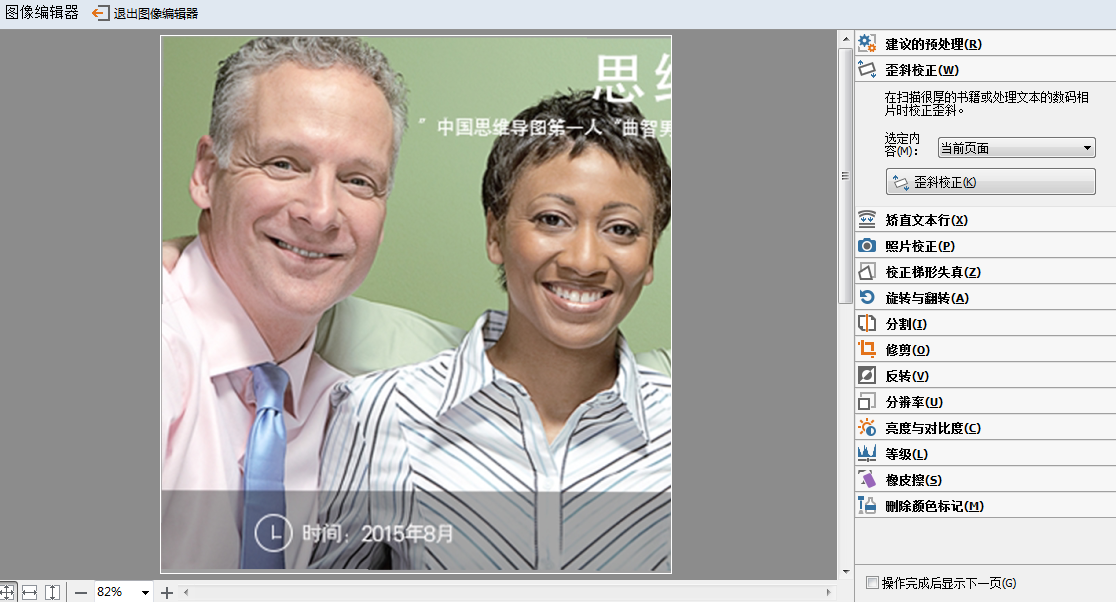
图像编辑器的左边部分包含打开图像编辑器时选择的 FineReader 文档的页面。右边部分则是多个选项卡,其中包含编辑图像所用的工具。
2. 选择工具并进行所需的更改。大部分工具均可应用于所选页面或文档中的所有页面。可在 选定内容下拉列表或在页面窗口中选择页面。
3. 编辑图像完成后,单击退出图像编辑器按钮。
图像编辑器包含以下工具:
建议的预处理:程序自动确定对图像所做的调整。调整可能将应用在如下方面:消除噪声和模糊、反转颜色以调亮背景色、校正歪斜、矫直文本行、校正梯形失真、修剪图像边缘等。
歪斜校正:校正图像歪斜。矫直文本行:矫直图像中歪斜的文本行。
照片校正:此组的工具让您可以矫直文本行、消除噪声和模糊并使得文本背景色变为白色。
校正梯形失真:校正梯形失真并修剪未包含有用数据的图像边缘。选择此工具时,图像上将会显示一个蓝色方格。将此方格的各个角拖放至页面图像的各个角。如果操作正确,方格的横排行将会与文本行平行。然后单击 校正按钮。
旋转与翻转:此组的工具让您可以旋转图像并水平或竖直翻转图像,从而使得图像中的文本面向正确的方向。分割:此组的工具让您可以将图像拆分为多个部分。当您扫描书本并需要拆分对页时,此工具会很实用。
修剪:修剪未包含有用数据的图像边缘。
反转:反转图像颜色。在处理非标准文本颜色时(即在深色背景上显示出亮色的文本),此工具会很实用。
分辨率:更改图像分辨率。
亮度与对比度:更改图像亮度和对比度值。
等级:此工具让您可以通过更改阴影、光和中间调的强度以调整图像的色阶。 要提升图像的对比度,可在输入色阶直方图上移动左右滑块。左滑块位置对应的色调将视为图像的最黑部分,与右滑块位置对应的色调将视为图像的最白部分。将中间滑块向右移使图像更暗,向左行移则使图像更亮。调整输入色阶滑块以降低图像对比度。
橡皮擦:清除图像的一部分。
删除颜色标记:移除任何用铅笔做出的彩色印记和标志,以方便识别被此类标志遮蔽的文本。此工具用于白色背景上显示有深色文本的已扫描文档。不要将此工具用于数码照片和彩色背景色的文档。
当然,您可以直接通过ABBYY FineReader 12的图像预处理功能进行完成,参考文章ABBYY FineReader 12图像预处理选项。
展开阅读全文
︾
读者也喜欢这些内容:

几款常用的OCR文字识别软件
图片文字提取软件是什么呢?随着大家的办公需求的加大,现在已经有很多的办公软件出现了,那么,图片文字提取软件便是其中的一种,因为现在制作图片的要求也比较高,所以,在图片上加入文字也是很正常的事情,那么,怎么样才能够直接将图片中的文字提取出来呢?...
阅读全文 >

PDF转换为什么乱码 PDF转换后是乱码怎么办
很多时候,我们将PDF转换后,发现文档中竟出现了大量乱码,使得原本简单的工作变得复杂。那么PDF转换为什么乱码,PDF转换后是乱码怎么办?今天小编就给大家介绍一下如何处理这些问题。...
阅读全文 >

ABBYY FineReader 12激活教程
安装完 ABBYY FineReader 12 之后,需要激活程序才能在完整模式下运行。在受限模式下,将根据您的版本和所在地区禁用一些功能。...
阅读全文 >
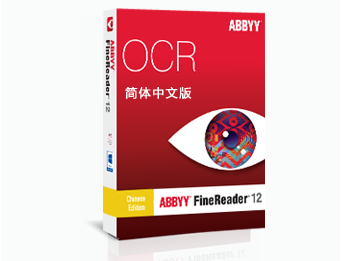
ABBYY FineReader 12注册码-激活码-序列号地址
ABBYY FineReader 12 OCR图文识别软件自2014年4月发布以来,屡获殊荣,是图像和文件识别以及办公的好帮手,那么对于这样一款用途广泛的软件来说,如何获取注册码、激活码或序列号想必是大家最关心的问题。...
阅读全文 >